
时间:2021-09-04 10:58:40 来源:www.win10xitong.com 作者:win10
要是你在用系统的时候遇到了windows10上使用Paint的情况你会怎么办呢?如果你的电脑技术不够强,那可能这个windows10上使用Paint的问题就不知所措了。要是你急着处理这个windows10上使用Paint的情况,就没有时间去找高手帮忙了,我们就自己来学着弄吧,我们只需要参考这个操作方法:1、在任务栏搜索框中输入"画图 3D",点击搜索结果打开应用。2、单击菜单>浏览文件"按钮就能得到很完美的解决了接下去就就是非常详细的讲解windows10上使用Paint的完全解决措施。
1.在任务栏的搜索框中输入“绘制3D”,然后单击搜索结果打开应用程序。

2.单击菜单浏览文件按钮。

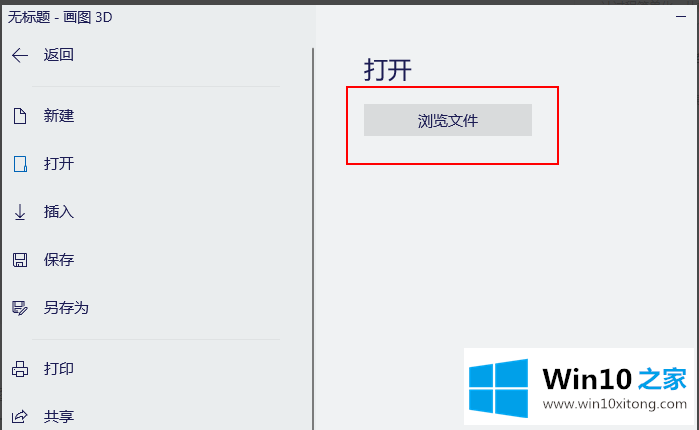
3.打开要调整大小的图片。

4.单击“画笔”并选择“画布”。

5.在右栏的“调整画布大小”部分,选中“锁定纵横比”和“通过画布调整图像大小”复选框。

6.从下拉菜单中选择“像素”。根据您的要求设置宽度或高度。

7.一旦您对新的图像尺寸感到满意,请单击左上角的“菜单”按钮。选择边栏上的“另存为”选项,将大小已更改的图像保存为新图像。

以上是用Paint 3D调整图像大小的方法,希望对你有帮助。
到这里,windows10上使用Paint的完全解决措施就给大家说到这里了,希望这篇文章对大家有所帮助,多谢支持。